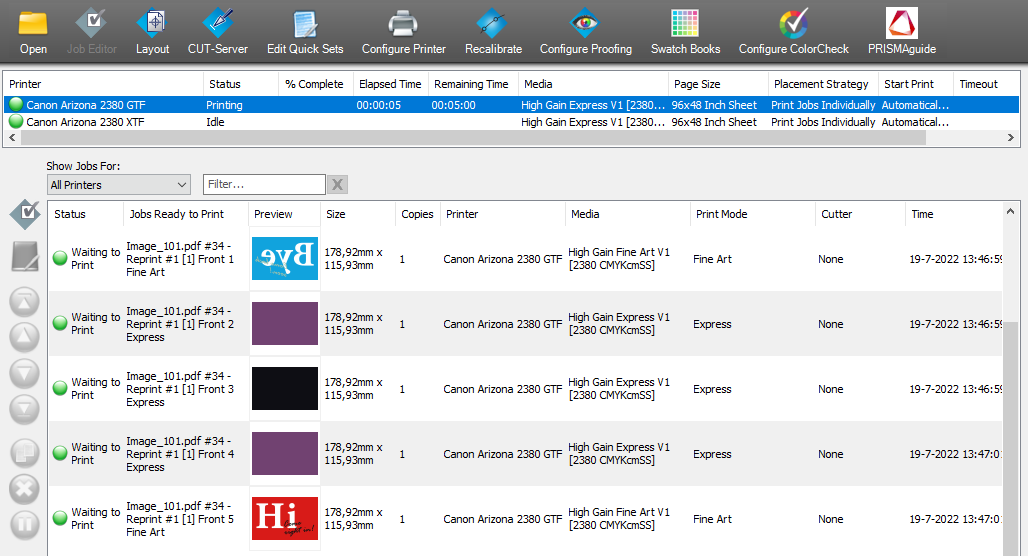本主题说明您可以如何使用自定义配方,从 ONYX 作业打印应用。当您为您的工作分配配方时,所有打印设置都设置为预定义的配方规格。
在该例子中,我们使用在前一个主题中创建的新配方。封锁的应用程序打印在透明介质的一侧,从两侧均可查看。背面的图片是配方的一部分。中间的黑色图层阻挡了光线。在挡光图层和代表应用两面的两个彩色图层之间,将使用白色蒙版。不同的打印模式用于应用的不同图层类型。请参阅 在 PRISMAguide XL Engine 中创建新应用。
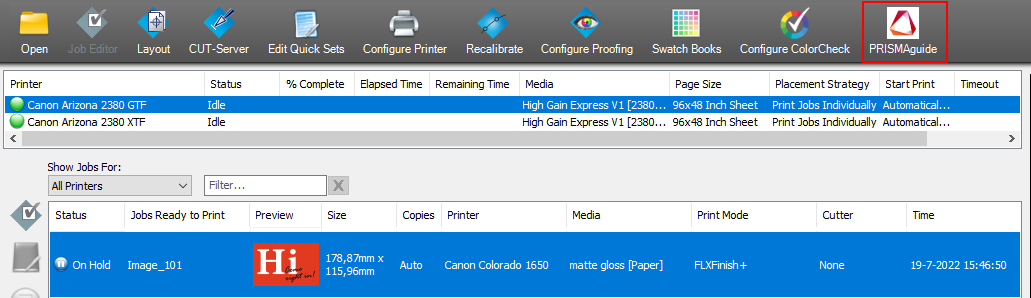
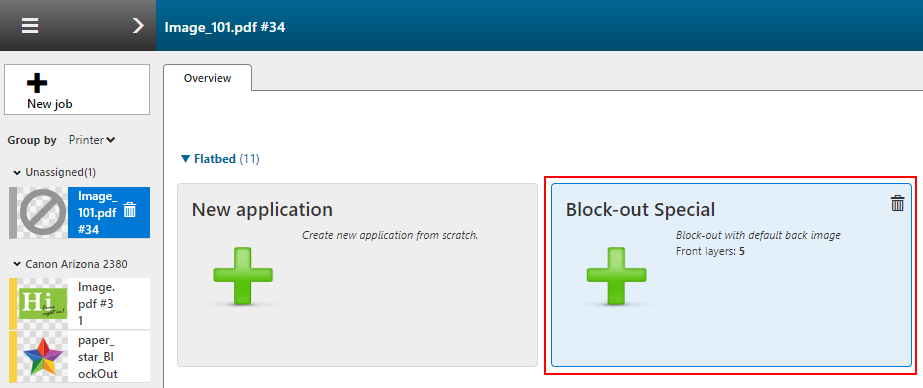
检查每个图层的打印设置。该应用具有 5 个图层,如配方中所定义,并且将会保留所有的打印设置(即,相同的介质配置文件、打印模式、图层类型、锁定的输入文件等)。按照配方中的定义,添加背面的图像和蒙版图层。
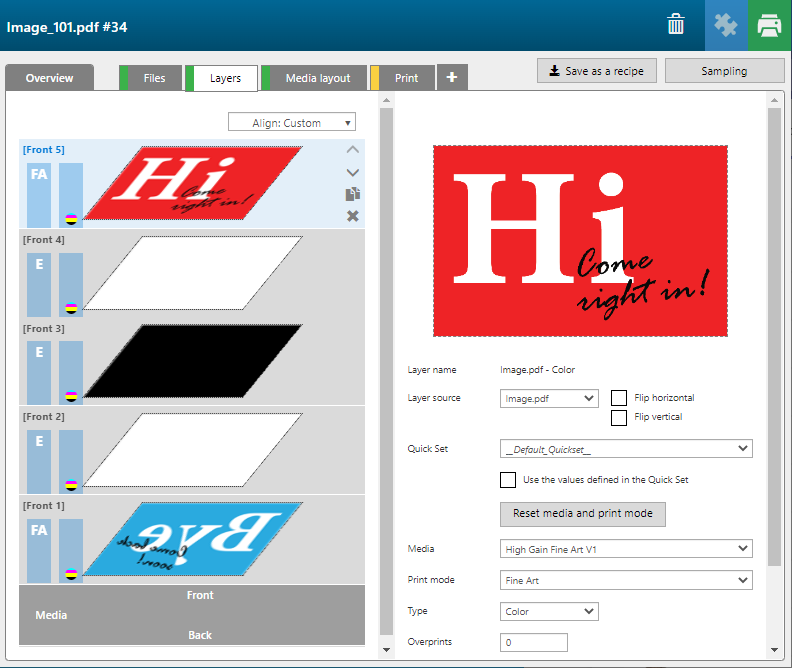

RIP Queue 中的打印作业顺序并不重要。必须打印图层的顺序存储在批次设置中。